Algunos ejecutables .exe se pueden extraer en Linux con el Gestor de archivadores del Administrador de archivos o con PeaZip
No en todos los casos (para más difíciles use UniExtract), pero en algunos los ejecutables de Microsoft Windows .exe se pueden extraer en Linux como en el siguiente ejemplo
El programa Power Point Viewer que instala las siguientes fuentes tipográficas:
Corbel
Constantina
Consolas
Candara
Cambria
Calibri
ya no está disponible para su descarga en la página de Microsoft, se lo debe descargar desde una de estas tres direcciones:
DESCARGA:
Descargar Visor de Microsoft PowerPoint gratis - Última versión en español en CCM
https://es.ccm.net/download/descargar-26-visor-de-microsoft-powerpoint
Descargar PowerPoint Viewer 14.0.4754.1000 - FileHippo.com
https://filehippo.com/es/download_powerpoint/
PowerPoint Viewer | Libere las revisiones de la transferencia directa y del software | CNET Download.com
http://descargar.cnet.com/PowerPoint-Viewer/3000-2075_4-75450958.html
Nota: Es posible que los enlaces algún día se caigan por lo que ustedes deberán de buscar otros
Para extraer el contenido de ese ejecutable .exe se puede usar el gestor de archivadores
Esto me funciona en MX Linux 19, puede que funcione en otro tipo de Linux. En Thunar solo hay que dar clic derecho al ejecutable:
y ahora debe buscar la carpeta donde lo extrajo al archivo .cab abrirlo con el gestor de archivadores:
y extraer allí su contenido:
También puede usar peazip
en esta versión se cierra y al iniciarse otra vez ya estarán en español (en versiones futuras puede que mejoren eso)
Ahora descomprima el archivo que descargó (60.3 MB)
Para hacerlo búsquelo con PeaZip, debe estar en descargas:
dar clic en extraer
Nota: Cuidado le da clic en alguno de los archivos allí dentro pues después se seleccionaría solo aquel.
Debe de marcar extraer en una nueva carpeta y clic en Aceptar:
y se descomprime el contenido a:allí dentro están todos los .ttf
en la imagen de arriba en Thunar estoy en la vista de Detalles y he dado clic en la opción "Tipo" para que se ordenen los archvios por tipo y así poder seleccionar cada uno de los .ttf o sea todas las fuentes que las voy a sacar de allí y poner en otra carpeta con un nombre por ejemplo:
Power Point Fonts
para poder ponerlas en
.fonts
Como quiera, con el administrador de archivos que usted use, deberá de ordenarlas por tipo y luego cortarlas y ponerlas en otra carpeta con algún nombre y pegarlas en la carpeta .fonts
Y no se olvide que para que estén disponibles en los programas donde usted las necesite como: LibreOffice, WPS Office, Inkscape, Gimp, etc, si usted tenía abierto al programa debe de cerrarlo y volverlo a abrir para que la fuente aparezca disponible.
Dios les bendiga
Le aconsejo ver la siguiente entrada:
Cómo instalar fuentes tipográficas en Linux
https://facilitarelsoftwarelibre.blogspot.com/2021/01/como-instalar-fuentes-tipograficas-en-linux.html








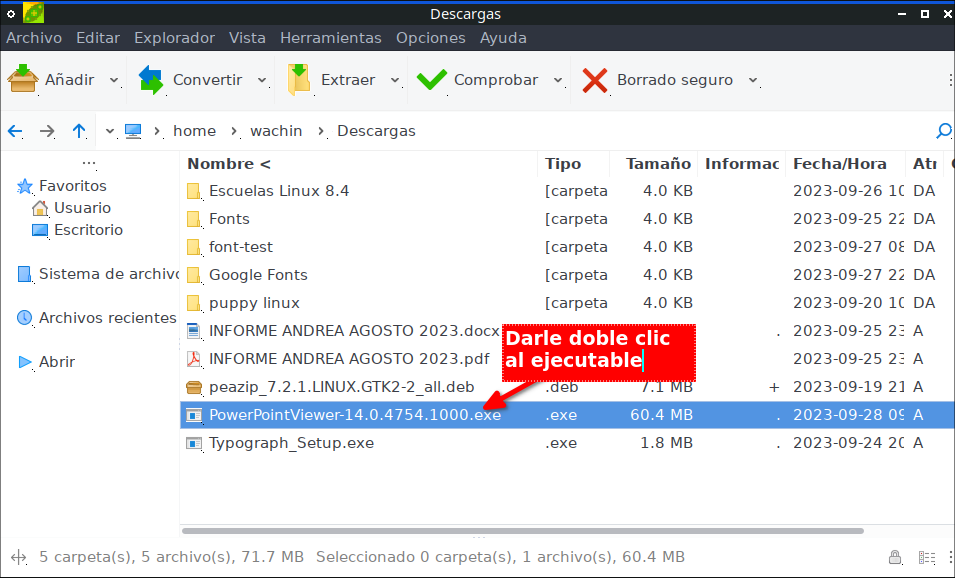





Comentarios
Publicar un comentario